Руководство пользователя «МОБИЛЬНЫЙ Абрис+»
Подготовка и загрузка фонового рисунка
(отсканированной части планшета)
(отсканированной части планшета)
Подготовка фонового рисунка
Ориентировать планшет
Нанесите на планшете линию направления С-Ю
рядом с кварталом, который необходимо
отсканировать для рисования отвода
рядом с кварталом, который необходимо
отсканировать для рисования отвода
Отсканировать
Отсканируйте нужную часть планшета и
сохраните в нужной вам папке
сохраните в нужной вам папке
Загрузить рисунок на устройство
Загрузите отсканированный рисунок на сервер ForestSite, используя программу «Абрис+» или скопируйте файл с изображением на устройство вручную:
1) подключите устройство к компьютеру, используя USB-кабель;
2) откройте «Мой компьютер»;
3) найдите в списке подключенных устройств ваш смартфон или планшетный компьютер;
4) перейдите в папку /Phone/Android/data/org.lesproekt.abrismobile/files/Pictures;
5) скопируйте в нее отсканированный рисунок.
1) подключите устройство к компьютеру, используя USB-кабель;
2) откройте «Мой компьютер»;
3) найдите в списке подключенных устройств ваш смартфон или планшетный компьютер;
4) перейдите в папку /Phone/Android/data/org.lesproekt.abrismobile/files/Pictures;
5) скопируйте в нее отсканированный рисунок.
Запустите приложение и откройте «Главное меню». В главном меню приложения нажмите на кнопку «Подложка»:

Меню «Подложка» – позволяет выбрать фоновый рисунок (отсканированный планшет или его часть в форматах *.jpg, *.bmp, *.png и др.), на котором в дальнейшем отображается чертеж отвода лесосеки (участка), а также установить его масштаб и магнитное склонение.
Выбор фонового рисунка
Если в проекте ранее не был загружен никакой фоновый рисунок, то откроется окно доступных изображений (загруженных в папку Pictures устройства или доступных на сервере ForestSite).
Вы можете скачать доступные изображения с сервера ForestSite на устройство для дальнейшего использования.
Для выбора изображения - просто щелкните на необходимой строчке.
Если в проекте уже был загружен фоновый рисунок, то сразу откроется окно «Подложка». Чтобы выбрать другое изображение, нажмите на кнопку «Изменить» в верхней части экрана.
Вы можете скачать доступные изображения с сервера ForestSite на устройство для дальнейшего использования.
Для выбора изображения - просто щелкните на необходимой строчке.
Если в проекте уже был загружен фоновый рисунок, то сразу откроется окно «Подложка». Чтобы выбрать другое изображение, нажмите на кнопку «Изменить» в верхней части экрана.
Окно работы с фоновым рисунком выглядит следующим образом. В этом окне устанавливаете масштаб загруженного изображения и вводится поправка на магнитное склонение:
Разрешение, масштаб и склонение
Масштаб рисунка – это количество метров (фактическое) в одном сантиметре напечатанного рисунка (планшета).
Разрешение рисунка – это количество пикселей (точек) цифрового изображения в одном дюйме напечатанного рисунка.
Разрешение рисунка – это количество пикселей (точек) цифрового изображения в одном дюйме напечатанного рисунка.
Масштаб загружаемого изображения зависит от его разрешения.
Для получения корректных результатов необходимо правильно выбрать обе величины.
Для получения корректных результатов необходимо правильно выбрать обе величины.
Посмотреть разрешение изображения можно на компьютере в «Свойствах» файла > закладка «Подробно».
Обычно разрешение равно исходному разрешению, выбранному при сканировании рисунка. Однако при передаче файла по сети Интернет (например, через мессенджеры) разрешение может измениться. Это происходит потому что программы пытаются оптимизировать передаваемый трафик. Таким образом качество изображения значительно уменьшается.
Обычно разрешение равно исходному разрешению, выбранному при сканировании рисунка. Однако при передаче файла по сети Интернет (например, через мессенджеры) разрешение может измениться. Это происходит потому что программы пытаются оптимизировать передаваемый трафик. Таким образом качество изображения значительно уменьшается.
Для проверки масштаба загруженного фонового рисунка необходимо измерить на нем линию, фактическая длина которой известна. Обычно масштаб указывается на планшете при печати во время Лесоустройства. Для выбора масштаба нажмите на кнопку «Масштаб» и введите необходимую величину, например «100» для масштаба 1:10000 или «250» для масштаба 1:25000.
Для выбора разрешения нажмите на кнопку «Разрешение» и выберите необходимую величину в выпадающем списке.
Если разрешение загружаемого изображения неизвестно (и нет возможности посмотреть его на ПК), но на нем есть линия (например, просека), фактическая длина которой известна, то необходимо выбрать пункт «Я не знаю», затем найти на изображении начало и конец этой линии (поставить точки А и Б соответственно) и ввести фактическую длину линии в метрах.
Рекомендуется смотреть разрешение в свойствах файла на ПК.
Магнитное склонение по умолчанию не учитывается, но кнопка «Магнитное склонение» позволяет пользователю выбрать необходимую поправку на склонение. По умолчанию – вводится восточное склонение. Для ввода западного склонения сначала нажмите кнопку «-» (минус), чтобы ввести отрицательную величину.
Для выбора разрешения нажмите на кнопку «Разрешение» и выберите необходимую величину в выпадающем списке.
Если разрешение загружаемого изображения неизвестно (и нет возможности посмотреть его на ПК), но на нем есть линия (например, просека), фактическая длина которой известна, то необходимо выбрать пункт «Я не знаю», затем найти на изображении начало и конец этой линии (поставить точки А и Б соответственно) и ввести фактическую длину линии в метрах.
Рекомендуется смотреть разрешение в свойствах файла на ПК.
Магнитное склонение по умолчанию не учитывается, но кнопка «Магнитное склонение» позволяет пользователю выбрать необходимую поправку на склонение. По умолчанию – вводится восточное склонение. Для ввода западного склонения сначала нажмите кнопку «-» (минус), чтобы ввести отрицательную величину.
Ориентация рисунка относительно сторон света
В связи с тем, что при сканировании части планшета (квартала) трудно сориентировать планшет правильно относительно сторон света, программа имеет возможность манипуляций с фоновым рисунком (сканированным изображением части планшета):
В окне работы с фоновым рисунком используйте жесты перемещения и увеличения/уменьшения для установки правильной ориентации рисунка отностильно сторон света.
Для перемещения рисунка необходимо нажать на центр «розы ветров» (внутри окружности, в области перемещения), затем не отпуская палец переместить его в нужную сторону. Рисунок переместится вместе с пальцем.
Для удобства можно увеличить или уменьшить рисунок, используя два пальца: необходимо нажать двумя пальцами на рисунок и сдвинуть или раздвинуть их. Рисунок уменьшится или увеличится соответственно. Эти манипуляции никак не влияют на масштаб рисунка.
Для поворота рисунка используйте жест перемещения, начиная в области вращения (вне окружности «розы ветров»).
Установите рисунок квартала так, чтобы линия С-Ю нанесенная на отсканированной части планшета была параллельна левому (или правому) краю основного окна приложения Мобильный Абрис+ или направлению С-Ю «розы ветров».
Для перемещения рисунка необходимо нажать на центр «розы ветров» (внутри окружности, в области перемещения), затем не отпуская палец переместить его в нужную сторону. Рисунок переместится вместе с пальцем.
Для удобства можно увеличить или уменьшить рисунок, используя два пальца: необходимо нажать двумя пальцами на рисунок и сдвинуть или раздвинуть их. Рисунок уменьшится или увеличится соответственно. Эти манипуляции никак не влияют на масштаб рисунка.
Для поворота рисунка используйте жест перемещения, начиная в области вращения (вне окружности «розы ветров»).
Установите рисунок квартала так, чтобы линия С-Ю нанесенная на отсканированной части планшета была параллельна левому (или правому) краю основного окна приложения Мобильный Абрис+ или направлению С-Ю «розы ветров».
При наличии поправки на магнитное склонение ориентируйтесь только на направление С-Ю «розы ветров»
Закончив настройки, следует нажать на кнопку «Сохранить».
Чтобы выйти без сохранения, нажмите на кнопку «Назад» в верхнем левом углу (или на встроенную кнопку «Назад» на ОС Android).
Чтобы выйти без сохранения, нажмите на кнопку «Назад» в верхнем левом углу (или на встроенную кнопку «Назад» на ОС Android).
Была ли статья полезной?
Вас также может заинтересовать
Как установить или изменить настройки, округления, допустимую ошибку промера линий и допустимую угловую невязку замыкания полигона
Рисование объектов текущего абриса, включающих основной полигон и дополнительные полигоны отвода (неэксплуатационные площади), а также новые (дополнительные) объекты, которые можно нарисовать на полигоне лесосеки или фоновом рисунке: дороги, линии перечета, волока, зона безопасности, круговой внутренний волок и т.д.
Рисование чертёжа отвода посредством ввода данных натурных измерений в таблицу
Используя средства программы, рисуются линии привязки и полигон – автоматически создается таблица данных в соответствующем формате (румбов и длин линий, азимутов и длин линий или внутренних углов и длин линий)
Рисование чертёжа отвода по данным измерений GPS приемника, привязка чертежа к GPS координатам, GPS слежение